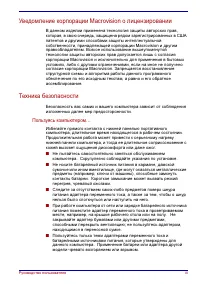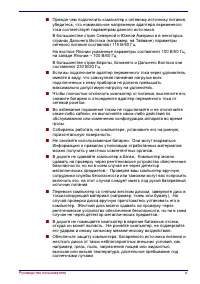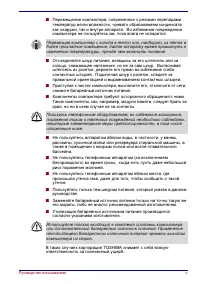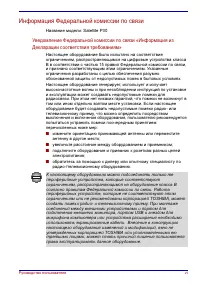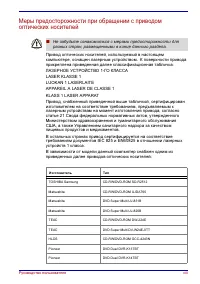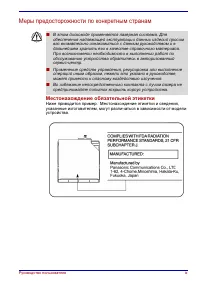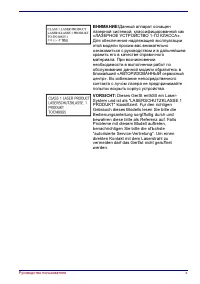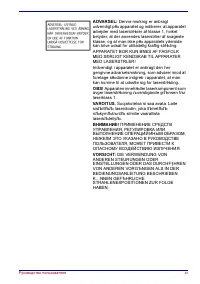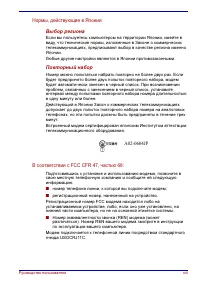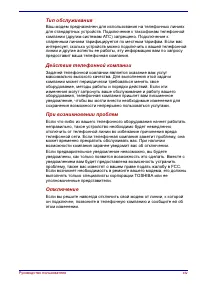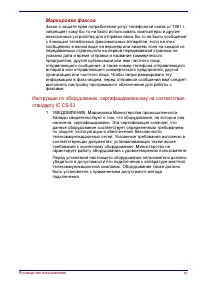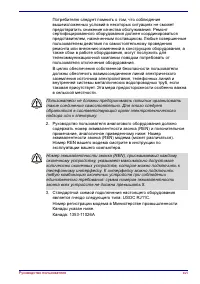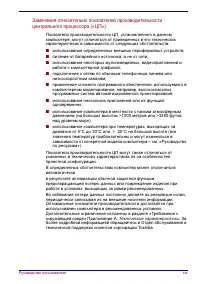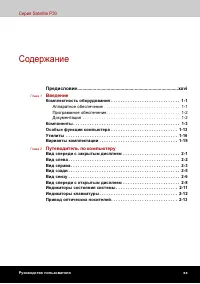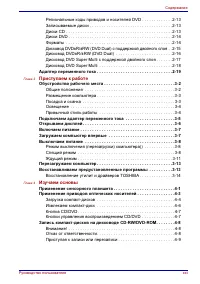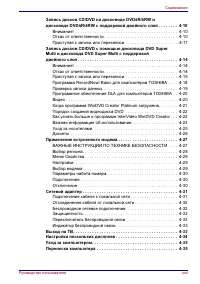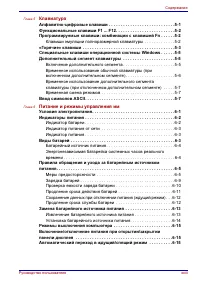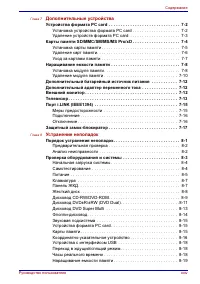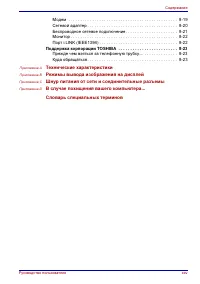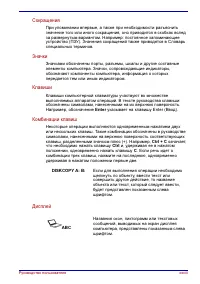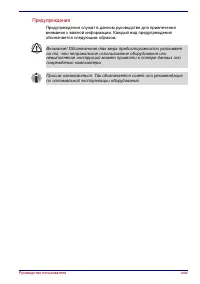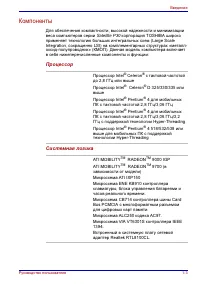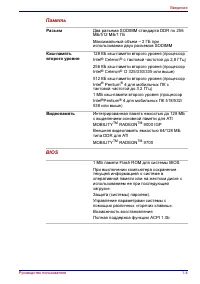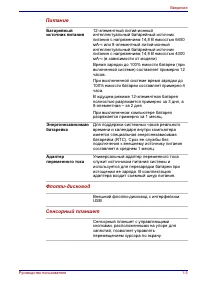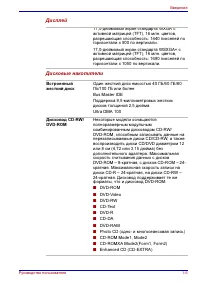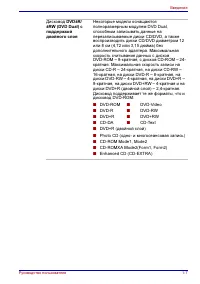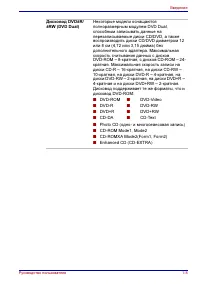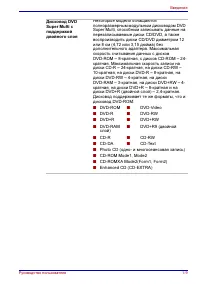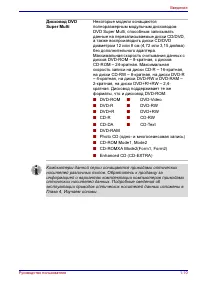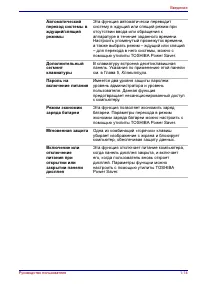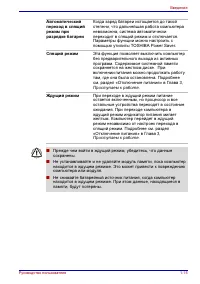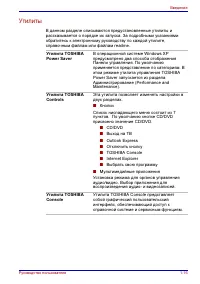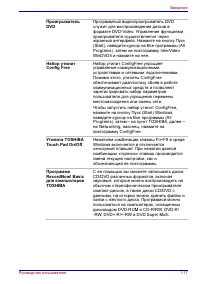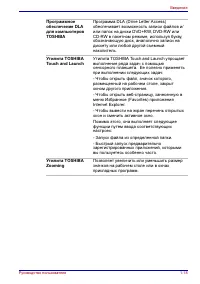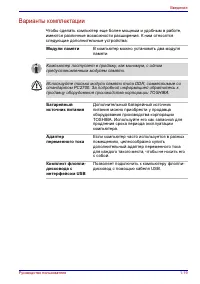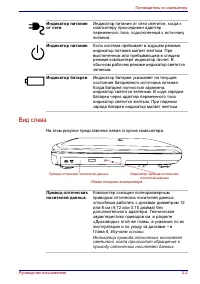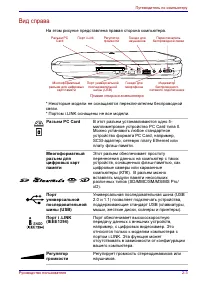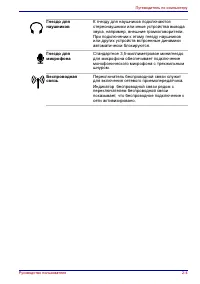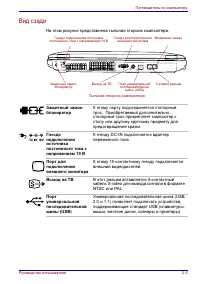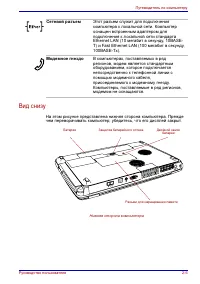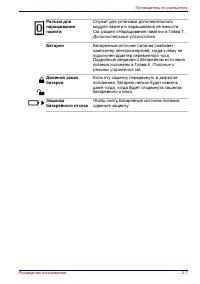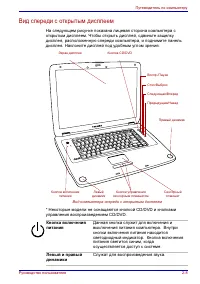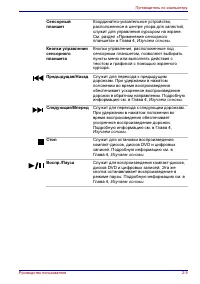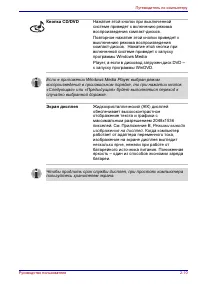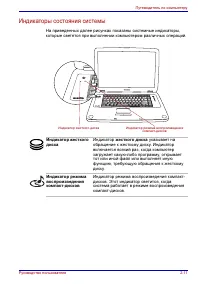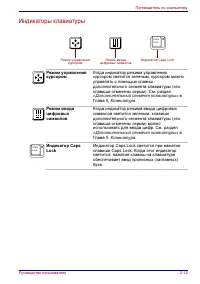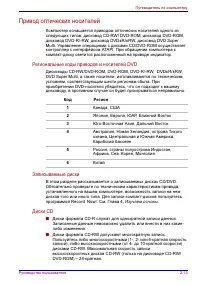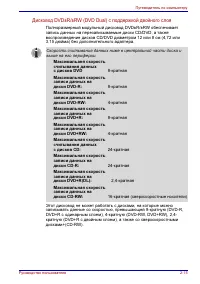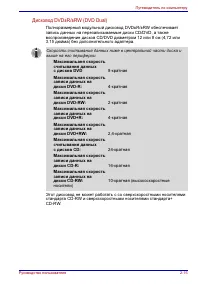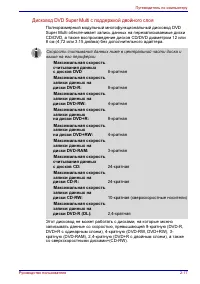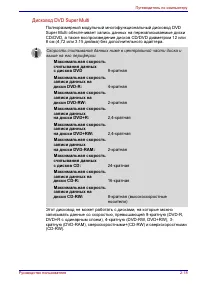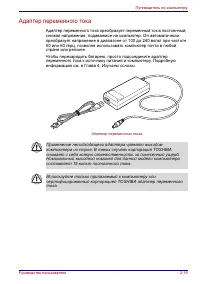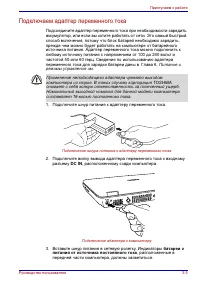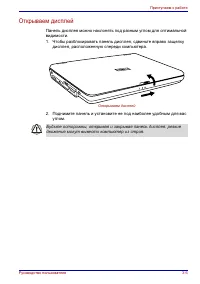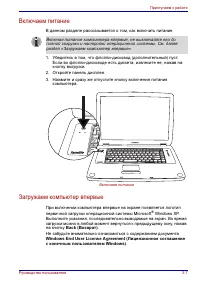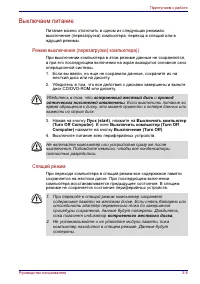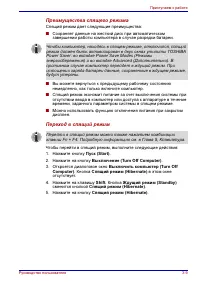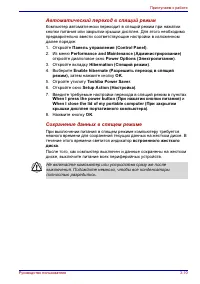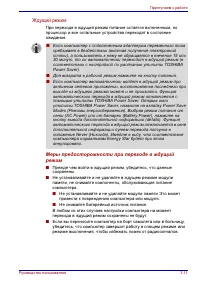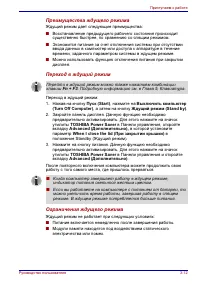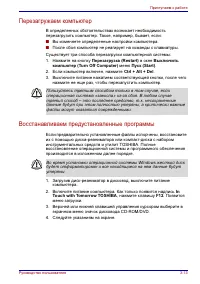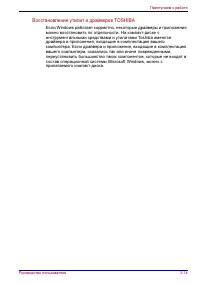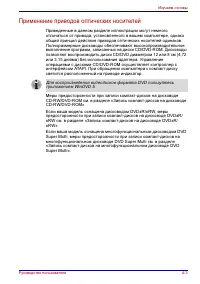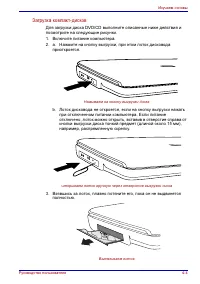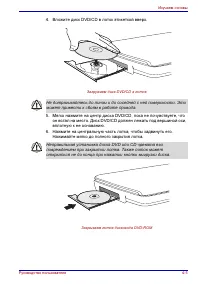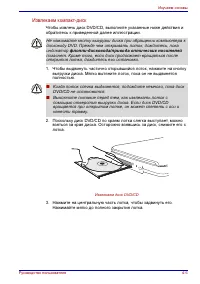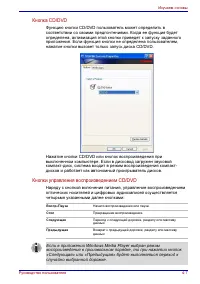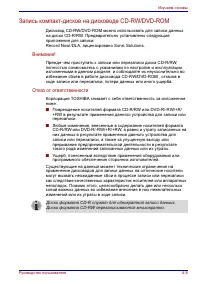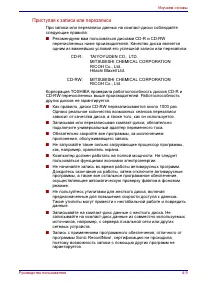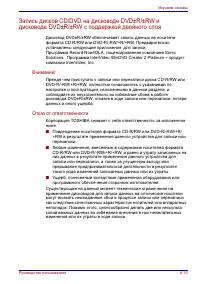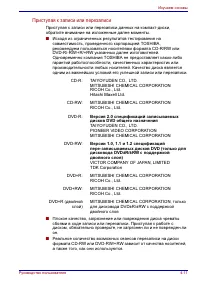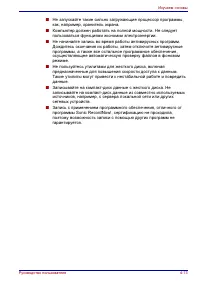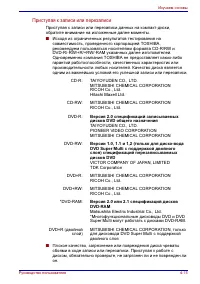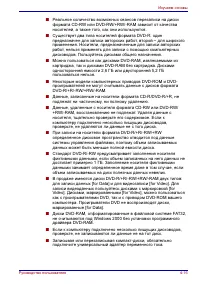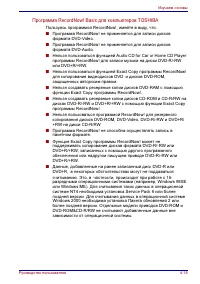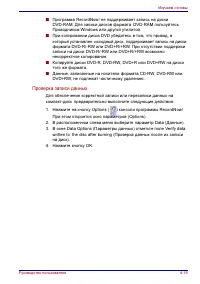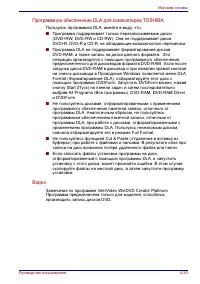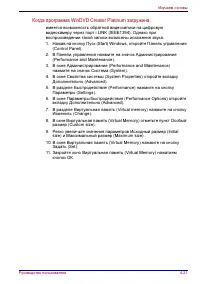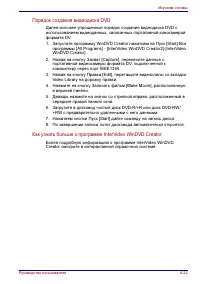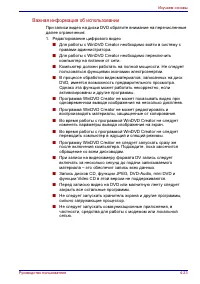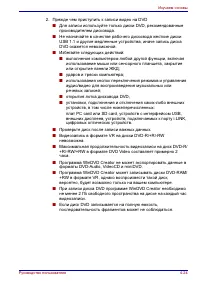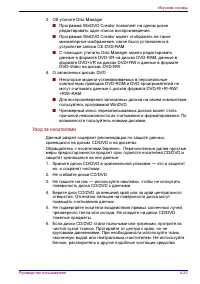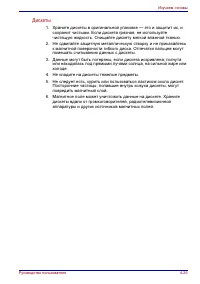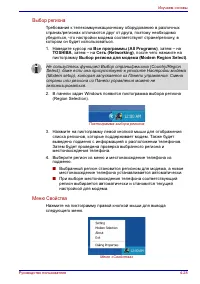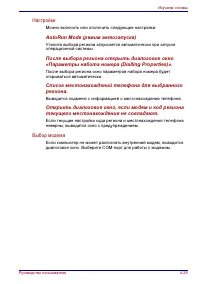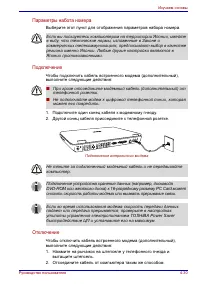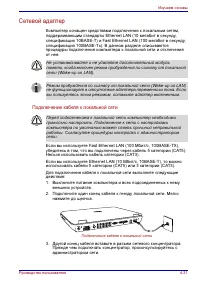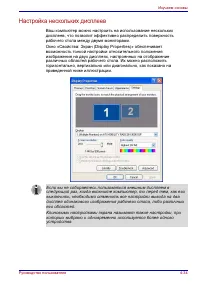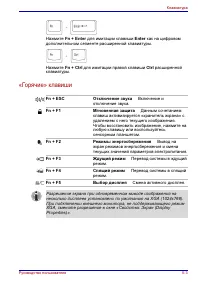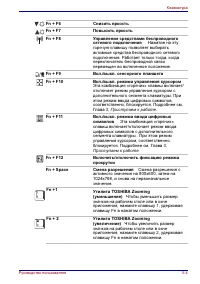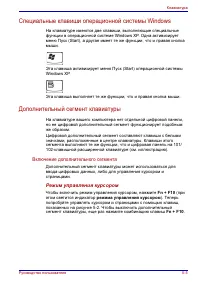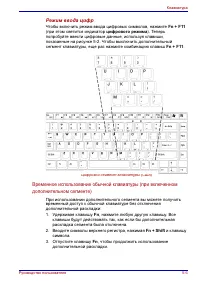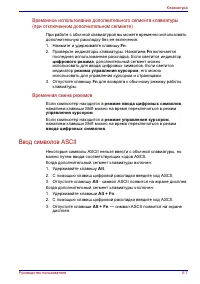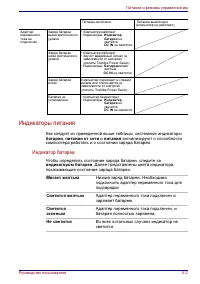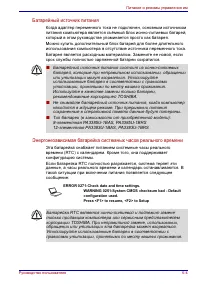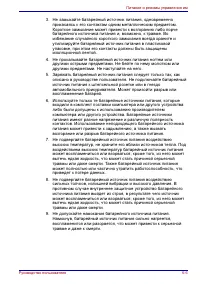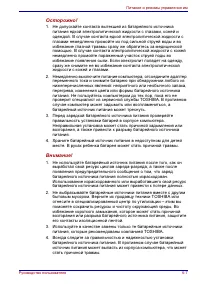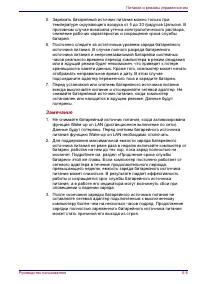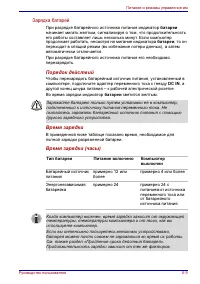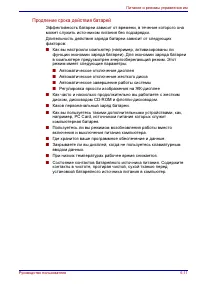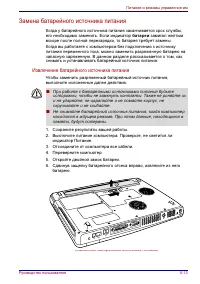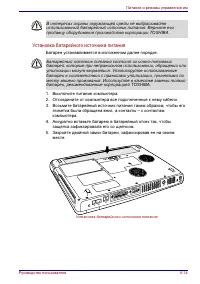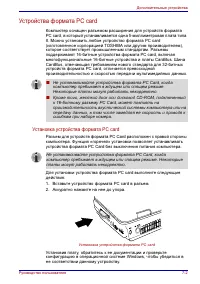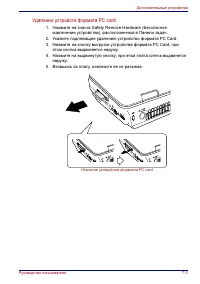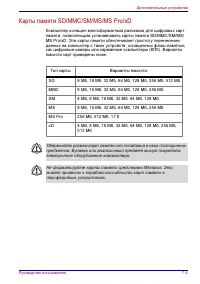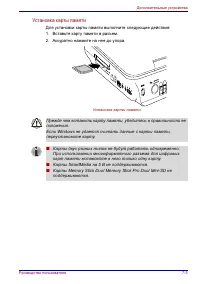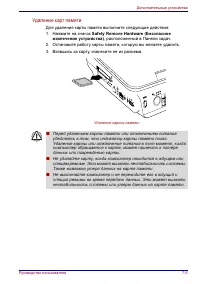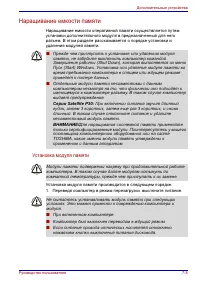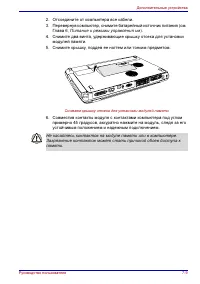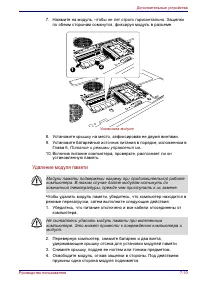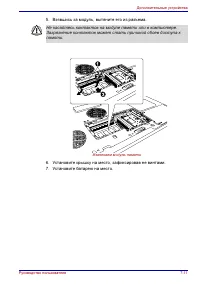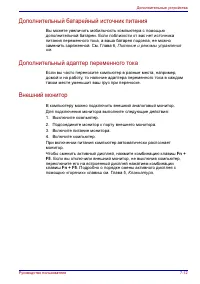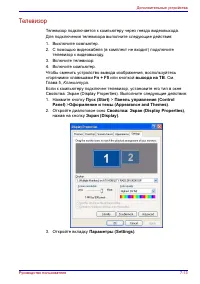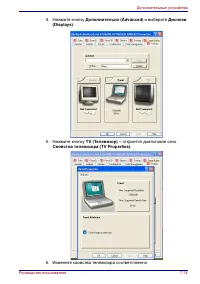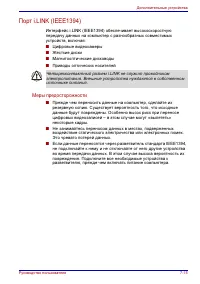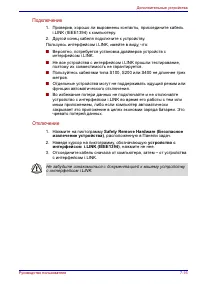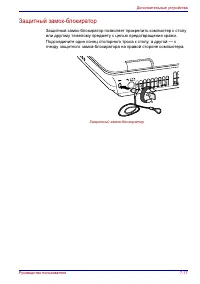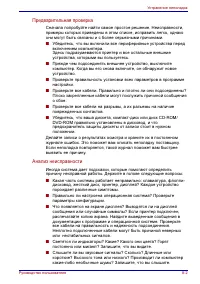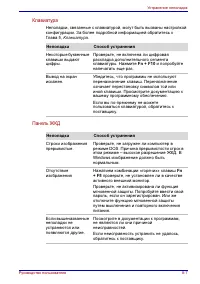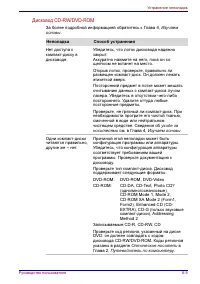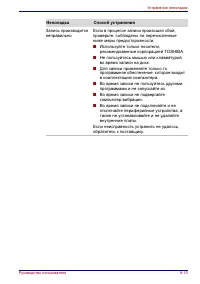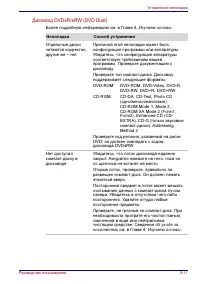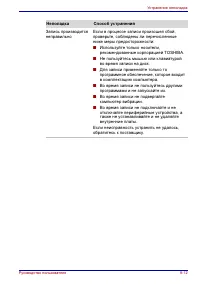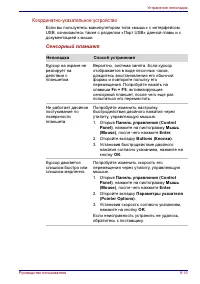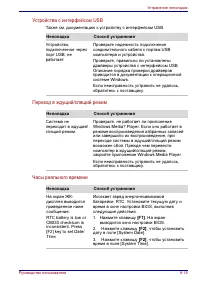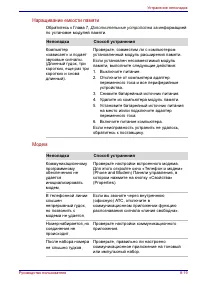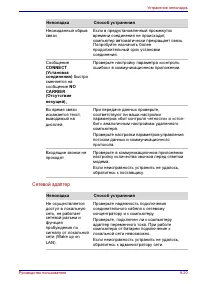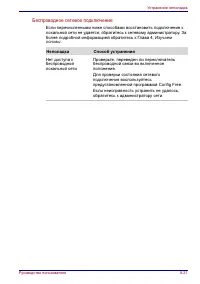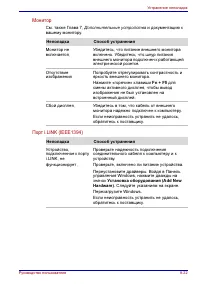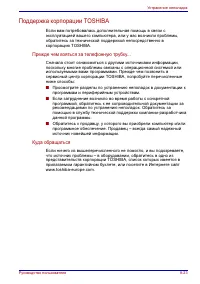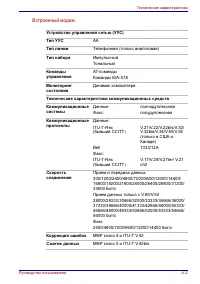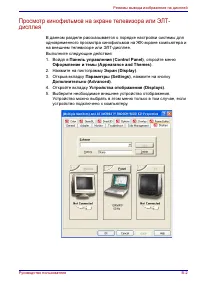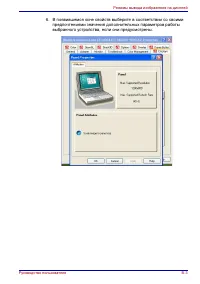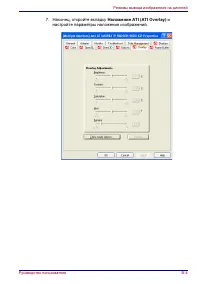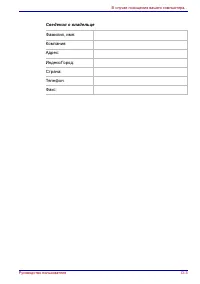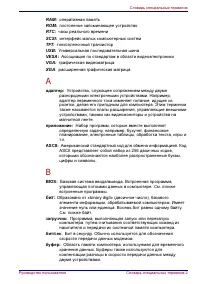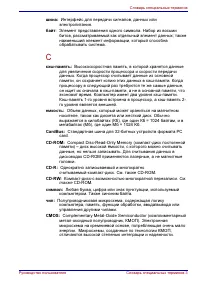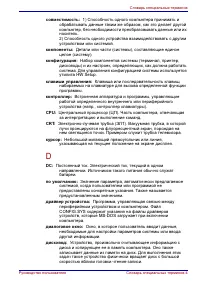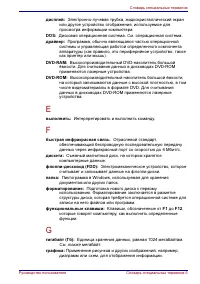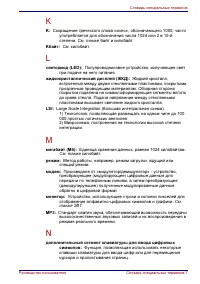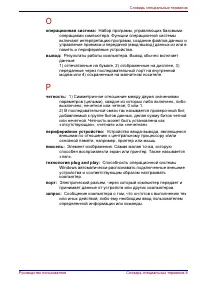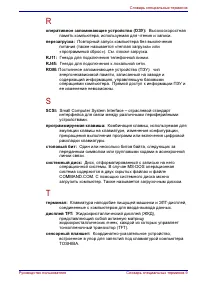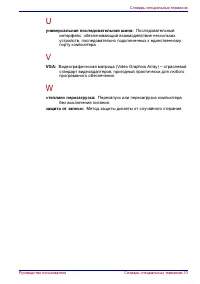Ноутбуки Toshiba Satellite P30 - инструкция пользователя по применению, эксплуатации и установке на русском языке. Мы надеемся, она поможет вам решить возникшие у вас вопросы при эксплуатации техники.
Если остались вопросы, задайте их в комментариях после инструкции.
"Загружаем инструкцию", означает, что нужно подождать пока файл загрузится и можно будет его читать онлайн. Некоторые инструкции очень большие и время их появления зависит от вашей скорости интернета.
Загружаем инструкцию
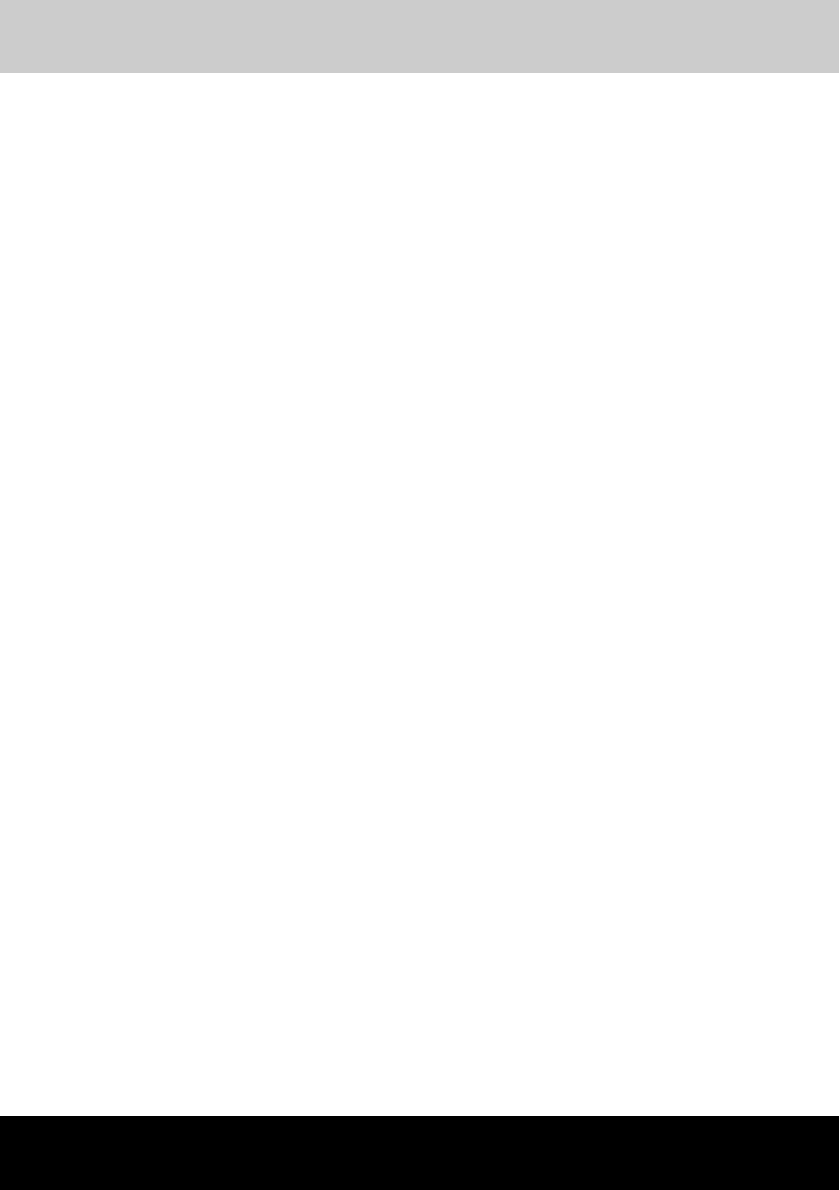
Серия Satellite P30
TOSHIBA
Серия Satellite P30
Руководство пользователя
Содержание
- 3 Уведомление корпорации Macrovision о лицензировании; Пользуясь компьютером...
- 6 Информация Федеральной комиссии по связи; Название модели: Satellite P30
- 7 Контакты; Декларация соответствия требованиям ЕС
- 9 Меры предосторожности по конкретным странам; Местонахождение обязательной этикетки
- 10 Данный аппарат оснащен
- 11 Denne mѕrking er anbragt
- 12 Замечания по модемной связи; Заявление о соответствии; Германия
- 13 Нормы, действующие в Японии; номер телефона линии, к которой вы подключите модем
- 14 Тип обслуживания
- 15 Маркировка факсов; УВЕДОМЛЕНИЕ: Маркировка Министерства промышленности
- 16 Руководство пользователя аналогового оборудования должно
- 17 Важное замечание; Травмы, вызванные перенапряжением; Внимательно ознакомьтесь с
- 18 Предупреждения относительно перегрева
- 19 использование определенных внешних периферийных устройств
- 20 Серия Satellite P30; Содержание; Введение; Путеводитель по компьютеру
- 21 Приступаем к работе; Изучаем основы
- 23 Клавиатура; Питание и режимы управления им
- 24 Дополнительные устройства; Устранение неполадок
- 25 Технические характеристики; Режимы вывода изображения на дисплей; Шнур питания от сети и соединительные разъемы; Словарь специальных терминов
- 26 Предисловие; «Введение»
- 27 Содержание руководства
- 28 Сокращения; Enter; Комбинации клавиш; что необходимо нажать клавишу; Дисплей; ABC
- 29 Предупреждения
- 30 Комплектность оборудования; Аппаратное обеспечение; Портативный персональный компьютер серии Satellite P30
- 31 Программное обеспечение; Руководство пользователя Satellite P30
- 32 Компоненты; Процессор
- 33 Память; Разъем
- 34 Питание
- 36 Дисковод
- 40 Разъемы; Внешний монитор
- 41 Мультимедийные средства; Модем
- 42 Защищенность; Особые функции компьютера; «Горячие» клавиши
- 44 Спящий режим
- 45 Утилиты
- 48 Варианты комплектации; Модули памяти
- 49 Вид спереди с закрытым дисплеем
- 50 Вид слева; На этом рисунке представлена левая сторона компьютера.; Индикатор питания
- 51 Вид справа; На этом рисунке представлена правая сторона компьютера.; Разъем PC Card
- 52 беспроводной связи рядом с
- 53 Вид сзади; На этом рисунке представлена тыльная сторона компьютера.; Выход на ТВ
- 54 Вид снизу; Сетевой разъем
- 56 Вид спереди с открытым дисплеем; Служат для воспроизведения звука.
- 58 Экран дисплея
- 59 Индикаторы состояния системы; Индикатор
- 60 Индикаторы клавиатуры; «Дополнительный сегмент клавиатуры»
- 61 Привод оптических носителей; Региональные коды приводов и носителей DVD; Диски CD; Код
- 62 Диски DVD; На диски формата DVD; Форматы; Приводы поддерживают перечисленные далее форматы:
- 65 Дисковод DVD Super Multi с поддержкой двойного слоя
- 66 Дисковод DVD Super Multi
- 69 Обустройство рабочего места; Общие положения
- 70 Размещение компьютера
- 71 Освещение; «Руководство по технике безопасности»
- 72 Подключаем адаптер переменного тока; Питание и; Подключите вилку вывода адаптера переменного тока к входному; Вставьте шнур питания в сетевую розетку. Индикаторы
- 73 дисплея, расположенную спереди компьютера.; Поднимите панель и установите ее под наиболее удобным для вас
- 74 В данном разделе рассказывается о том, как включать питание.; Загружаем компьютер впервые; Не забудьте внимательно ознакомиться с содержанием документа
- 75 Выключаем питание; жесткий диск или на дискету.; Убедитесь в том, что
- 76 Преимущества спящего режима; Выключить компьютер (Turn Off
- 77 Автоматический переход в спящий режим; откройте диалоговое окно; Сохранение данных в спящем режиме
- 78 Ждущий режим; Не снимайте батарейный источник питания.
- 79 Преимущества ждущего режима; Выключить компьютер; Ограничения ждущего режима
- 80 Перезагружаем компьютер; Выключить; Восстанавливаем предустановленные программы; In
- 81 Восстановление утилит и драйверов TOSHIBA
- 82 Применение сенсорного планшета
- 83 Нажатие
- 84 Применение приводов оптических носителей
- 85 Загрузка компакт-дисков; b. Лоток дисковода не откроется, если на кнопку выгрузки нажать; Взявшись за лоток, плавно потяните его, пока он не выдвинется
- 86 Нажимайте мягко до полного закрытия лотка.
- 87 Извлекаем компакт-диск; Чтобы выдвинуть частично открывшийся лоток, нажмите на кнопку
- 88 Кнопки управления воспроизведением CD/DVD
- 89 Отказ от ответственности
- 90 Приступая к записи или перезаписи
- 91 Программа InterVideo WinDVD Creator 2 Platinum – продукт
- 99 Программа RecordNow! Basic для компьютеров TOSHIBA; защищенных авторским правом.
- 100 Проводником Windows или другой утилитой.; Проверка записи данных; предварительно выполните следующие действия:
- 101 Программное обеспечение DLA для компьютеров TOSHIBA
- 102 Когда программа WinDVD Creator Platinum загружена,
- 103 Порядок создания видеодиска DVD; Video Library на дорожку правки.; Как узнать больше о программе InterVideo WinDVD Creator
- 104 Важная информация об использовании
- 105 Прежде чем приступить к записи видео на DVD
- 106 Об утилите Disc Manager; Уход за носителями; Берите диск CD/DVD за внешний край или за край центрального
- 107 Дискеты; Храните дискеты в оригинальной упаковке — это и защитит их, и
- 108 Применение встроенного модема; ВАЖНЫЕ ИНСТРУКЦИИ ПО ТЕХНИКЕ БЕЗОПАСНОСТИ; Не пользуйтесь телефонным аппаратом (за исключением
- 109 Выбор региона; TOSHIBA; Нажмите на пиктограмму левой кнопкой мыши для отображения; Меню Свойства
- 110 Настройки; Можно включить или отключить следующие настройки:; Выбор модема
- 111 Параметры набота номера; Выберите этот пункт для отображения параметров набора номера.; Подключение; Отключение; Отсоедините кабель от компьютера таким же способом.
- 112 Сетевой адаптер; Подключите один конец кабеля к гнезду локальной сети. Мягко; Другой конец кабеля вставьте в разъем сетевого концентратора.
- 113 Отсоединение кабеля от локальной сети; Отсоедините кабель от компьютера таким же способом. Перед; Беспроводное сетевое подключение; Автоматическая настройка на несколько каналов; Корпорация TOSHIBA не несет ответственности за проникновение,
- 114 Переключатель беспроводной связи; Индикатор указывает на состояние средств беспроводной связи.; Режимы вывода
- 115 Настройка нескольких дисплеев
- 116 Уход за компьютером; встроенного жесткого диска
- 117 Алфавитно-цифровые клавиши; Буква верхнего регистра O и цифра 0 (нуль) не взаимозаменяемы.
- 118 Программируемые клавиши: комбинации с клавишей Fn; Fn; Клавиши эмуляции полноразмерной клавиатуры; Fn
- 120 Снизить яркость
- 121 Специальные клавиши операционной системы Windows; Эта клавиша выполняет те же функции, что и правая кнопка мыши.; Дополнительный сегмент клавиатуры; Включение дополнительного сегмента; Чтобы включить режим управления курсором, нажмите
- 122 Режим ввода цифр; цифрового режима
- 123 Временная смена режимов; Ввод символов ASCII
- 124 Условия электропитания
- 125 Индикаторы питания; Как следует из приведенной выше таблицы, системные индикаторы; Индикатор батареи; Чтобы определить состояние заряда батареи, следите за
- 126 Индикатор питания от сети; питания от сети; питания; Виды батарей; В компьютере имеются батареи двух типов:
- 127 Батарейный источник питания
- 128 Меры предосторожности
- 131 Замечание
- 132 Зарядка батарей; При разрядке батарейного источника питания индикатор; Порядок действий; примерно 4 или более
- 133 Уведомление о зарядке батарей; батареи; Проверка емкости заряда батареи
- 134 Продление срока действия батарей
- 135 Сохранение данных при отключении питания (ждущий режим)
- 136 Замена батарейного источника питания
- 137 Батарея устанавливается в изложенном далее порядке.
- 138 Режимы выключения компьютера; В компьютере предусмотрено три режима выключения:; Автоматический переход в ждущий/спящий режим
- 139 Источники питания
- 140 Устройства формата PC card
- 141 Нажмите на значок Safety Remove Hardware (Безопасное
- 143 Карты SmartMedia на 5 В не поддерживаются.
- 144 Удаление карт памяти; Safety Remove Hardware (Безопасное; Не удаляйте
- 145 Уход за картами памяти
- 146 Наращивание емкости памяти; Установка модуля памяти; Серия Satellite P30:
- 147 Совместив контакты модуля с контактами компьютера под углом
- 148 Нажмите на модуль, чтобы он лег строго горизонтально. Защелки; Удаление модуля памяти; удерживающие крышку отсека для установки модулей памяти.
- 150 Дополнительный батарейный источник питания; Питание и режимы управления; Дополнительный адаптер переменного тока; . Подробно о порядке смены активного дисплея с
- 151 Телевизор; телевизор к видеовыходу.
- 152 и выберите
- 153 Цифровые видеокамеры
- 154 Проверив, хорошо ли выровнены контакты, присоедините кабель; Нажмите на пиктограмму
- 156 Порядок устранения неполадок
- 157 Предварительная проверка
- 158 Запишите свои наблюдения, чтобы описать их поставщику.; Проверка оборудования и системы
- 159 Начальная загрузка системы; Если компьютер не запускается корректно, проверьте следующее:; Самотестирование; На экран выводится сообщение о сбое.
- 161 Если вы подозреваете неполадку в батарее, проверьте индикаторы
- 162 Панель ЖКД; Неполадка
- 163 Жесткий диск
- 164 За более подробной информацией обратитесь к Глава 4,
- 166 Более подробную информацию см. в Глава 4,
- 169 Более подробную информацию о флоппи-дисководе см. в Глава 2,
- 170 Звуковая подсистема; Обратитесь также к документации к звуковым устройствам.; Карты памяти
- 171 Координатно-указательное устройство
- 172 Мышь с интерфейсом USB
- 173 Устройства с интерфейсом USB; Также см. документацию к устройству с интерфейсом USB.; Переход в ждущий/спящий режим; выводится окно настройки BIOS.
- 174 Обратитесь к Глава 7,
- 175 Сообщение
- 176 Изучаем
- 177 Монитор
- 178 Поддержка корпорации TOSHIBA; Куда обращаться
- 179 Габариты; Требования к окружающей среде
- 180 Встроенный модем; AA
- 182 Оформление и темы (Appearance and Themes)
- 183 В появившемся окне свойств выберите в соответствии со своими
- 185 США и Канада
- 186 Если ваш компьютер всё же оказался похищенным
- 187 Компьютерные системы
- 189 IrDA
- 190 XGA
- 191 байт
- 192 клавиши управления:
- 193 быстрая инфракрасная связь
- 195 также
- 196 операционная система:
- 197 программируемая клавиша:
- 198 универсальная последовательная шина: